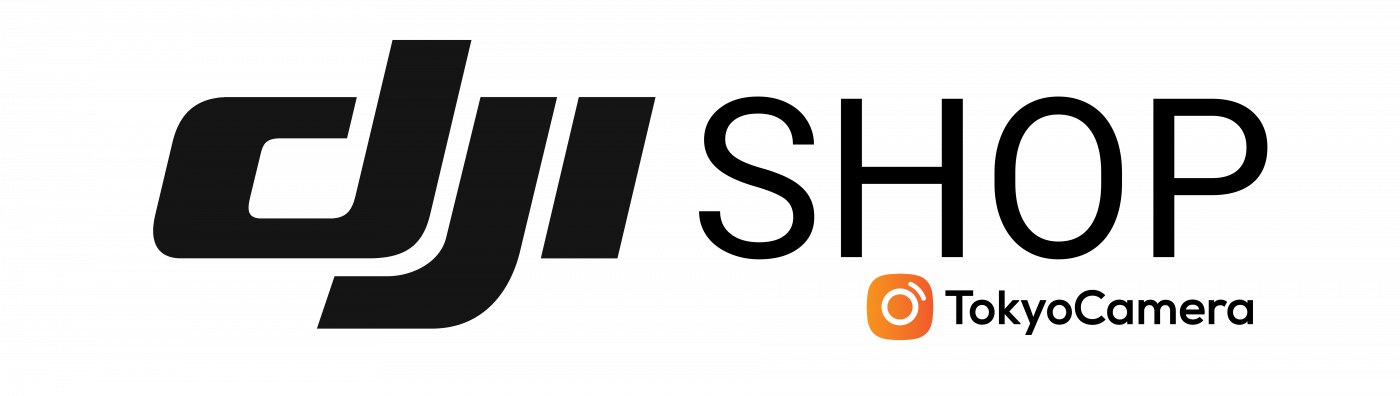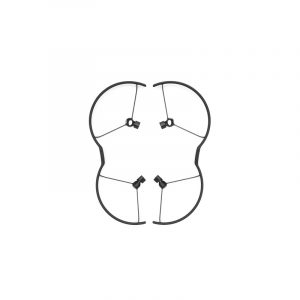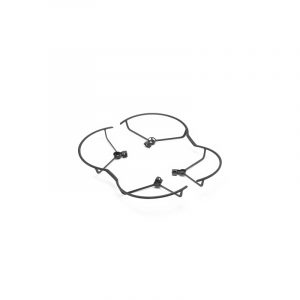Hướng Dẫn Sử Dụng
Câu Hỏi Về DJI Osmo Mobile 7P – Những Thắc Mắc Thường Gặp
Trong khi DJI RS 4 Mini không tạo ra đột phá nào đáng chú ý với các nhà làm phim sử dụng máy ảnh và máy quay chuyên nghiệp thì Osmo Mobile 7 Series lại chiếm được nhiều cảm tình của người dùng sáng tạo nội dung trên điện thoại thông minh với nhiều bổ sung đáng giá, đặc biệt là Multifunction Module. Hãy cùng DJIShop giải đáp các câu hỏi về DJI Osmo Mobile 7P và 7 để có thể khai thác tối đa dòng gimbal cho điện thoại này nhé!
Xem thêm:
Câu hỏi tổng quan về DJI Osmo Mobile 7P và 7
Osmo Mobile 7P có những cải tiến gì so với Osmo Mobile 6?
DJI Osmo Mobile 7P đã được nâng cấp ở một số khía cạnh, bao gồm:
- Đi kèm với Mô-đun đa chức năng hỗ trợ theo dõi thông minh, kết nối với DJI Mic Mini và các tính năng chiếu sáng.
- Tích hợp chân máy và thanh nối dài tích hợp, cho phép quay phim linh hoạt và thuận tiện hơn.
- Thiết lập nhanh, cho phép bạn mở ra chỉ trong một chuyển động và bắt đầu quay phim ngay lập tức. Sau khi tắt nguồn, nó sẽ tự động trở về vị trí đã gập sẵn để dễ dàng cất giữ.
- Nó có thể hoạt động với Mô-đun đa chức năng để cho phép theo dõi thông minh linh hoạt, cho phép sử dụng liền mạch với ứng dụng camera gốc trên điện thoại thông minh của bạn hoặc ứng dụng camera/phát trực tiếp của bên thứ ba.
- Nó cho phép bạn dễ dàng điều chỉnh độ sáng và nhiệt độ màu của đèn chiếu sáng bằng bánh xe bên.
- Giờ đây, nó cung cấp thời gian hoạt động lên đến 10 giờ* và có khả năng sạc điện thoại thông minh của bạn.
- Kẹp điện thoại từ tính được cải tiến cung cấp kết nối an toàn hơn, ngay cả đối với điện thoại thông minh lớn hơn.
* Đo bằng gimbal cân bằng ở trạng thái cân bằng và cố định mà không cần phụ kiện bổ sung.
Osmo Mobile 7 có những cải tiến gì so với Osmo Mobile 6?
DJI Osmo Mobile 7 đã được nâng cấp ở một số khía cạnh, bao gồm:
- Nó cung cấp Mô-đun đa chức năng tùy chọn với tính năng theo dõi thông minh, kết nối với DJI Mic Mini và tính năng chiếu sáng.
- Nó tích hợp chân máy tích hợp, cho phép quay phim linh hoạt và thuận tiện hơn.
- Nó cung cấp khả năng thiết lập nhanh chóng, cho phép bạn mở ra chỉ trong một chuyển động và bắt đầu quay phim ngay lập tức. Sau khi tắt nguồn, nó sẽ tự động trở lại vị trí đã gấp sẵn để dễ dàng cất giữ.
- Nó có thể hoạt động với Mô-đun đa chức năng để cho phép theo dõi thông minh linh hoạt, cho phép sử dụng liền mạch với ứng dụng camera gốc của điện thoại thông minh hoặc ứng dụng camera/phát trực tiếp của bên thứ ba.
- Nó hiện cung cấp thời gian hoạt động lên đến 10 giờ* và có khả năng sạc điện thoại thông minh của bạn.
- Kẹp điện thoại từ tính được cải tiến cung cấp kết nối an toàn hơn, ngay cả đối với điện thoại thông minh lớn hơn.
* Đo bằng gimbal cân bằng ở trạng thái cân bằng và cố định mà không cần phụ kiện bổ sung.
Điện thoại thông minh nào tương thích với Osmo Mobile 7 Series?
DJI Osmo Mobile 7 Series tương thích với hầu hết các điện thoại thông minh trên thị trường. Nên sử dụng điện thoại thông minh có chiều rộng 67-84 mm, độ dày 6.9-10 mm và trọng lượng 170-300 g.
Vui lòng truy cập trang web chính thức của DJI để biết danh sách đầy đủ về khả năng tương thích với điện thoại thông minh.

Làm thế nào để quên Osmo Mobile 7/Osmo Mobile 7P đã được kết nối với điện thoại thông minh của tôi qua Bluetooth?
- Quên thiết bị trong cài đặt Bluetooth của điện thoại thông minh.
- Nhấn và giữ đồng thời nút chụp/ghi, nút chuyển đổi và phím cò trong hai giây để quên thiết bị đã kết nối.
Lực hút từ của DJI Osmo Mobile 7 và 7P là bao nhiêu?
Lực từ của DJI Osmo Mobile 7 Series xấp xỉ 40 Newton, đủ mạnh để giữ một vật có trọng lượng tương đương với hai chai soda 2 lít. Điều này đảm bảo gimbal có thể gắn chặt điện thoại thông minh của bạn.
Tính năng từ tính có gây trở ngại hoặc ảnh hưởng đến điện thoại thông minh hoặc các vật dụng khác của tôi không?
DJI Osmo Mobile 7 Series sử dụng thiết kế từ tính vòng kín đặc biệt không ảnh hưởng đến hiệu suất của điện thoại thông minh được gắn vào. Tuy nhiên, một số điện thoại thông minh có thể nhắc hiệu chuẩn lại hướng la bàn sau khi lắp. Chỉ cần làm theo hướng dẫn trên màn hình trên điện thoại thông minh của bạn để hiệu chuẩn và tiếp tục sử dụng bình thường.
Thiết kế từ tính có thể ảnh hưởng đến các thiết bị nhạy cảm với từ tính khác. Không đặt Osmo Mobile 7 Series gần thẻ ngân hàng, máy tạo nhịp tim, chip RAM, ổ cứng và các vật dụng tương tự.
Khi điện thoại thông minh của tôi được gắn trên gimbal và sử dụng camera góc rộng, gimbal có xuất hiện trong chế độ xem camera không? Nếu có, tôi nên làm gì?
Do cách bố trí ống kính góc rộng và/hoặc kích thước điện thoại thông minh không đều, một số người dùng có thể nhìn thấy gimbal trong chế độ xem camera khi sử dụng camera góc rộng.
Bạn có thể thử các cách sau: Điều chỉnh vị trí của kẹp điện thoại từ tính bằng cách di chuyển nó ra xa camera cho đến khi không nhìn thấy gimbal trong chế độ xem camera.
Tôi phải làm gì nếu góc nhìn của camera bị nghiêng sau khi gimbal được bật nguồn?
- Kiểm tra xem kẹp điện thoại từ tính có được căn chỉnh chính xác với khu vực gắn từ tính của gimbal không.
- Kiểm tra xem kẹp điện thoại từ tính có được gắn gần đúng vào giữa điện thoại thông minh không.
- Nếu sự cố vẫn còn, hãy thực hiện hiệu chuẩn tự động gimbal và điều chỉnh gimbal theo chiều ngang trong ứng dụng DJI Mimo.
Gimbal có cần cân bằng trước khi sử dụng không?
Không. Do có động cơ mạnh mẽ nên không cần cân bằng chính xác đối với Osmo Mobile 7 Series. Khi sử dụng kẹp điện thoại từ tính, chỉ cần gắn gần đúng vào giữa điện thoại thông minh.
Làm thế nào để kích hoạt theo dõi bằng gimbal?
Có năm cách để kích hoạt theo dõi bằng gimbal:
- Mô-đun đa chức năng + Ứng dụng máy ảnh khác: Nhấn cò hoặc sử dụng cử chỉ tay cụ thể để bắt đầu theo dõi thông minh. (Lưu ý: Osmo Mobile 7P đi kèm với mô-đun này. Người dùng Osmo Mobile 7 sẽ cần mua riêng Bộ theo dõi DJI OM 7 Series Tracking Kit để có được các phụ kiện liên quan)
- Chỉ dùng DJI Mimo: Nhấn cò để khởi chạy ActiveTrack.
- Chỉ DJI Mimo: Bật Smart Capture và chạm vào hộp phát hiện trong chế độ xem camera để khởi chạy ActiveTrack.
- Chỉ DJI Mimo: Vẽ trực tiếp một hộp xung quanh đối tượng của bạn trên màn hình để khởi chạy ActiveTrack.
- Chỉ DJI Mimo: Bật Gesture Control và sử dụng cử chỉ cụ thể để khởi chạy ActiveTrack.
Gimbal có chống nước không?
Không.
Tôi có thể sử dụng kẹp điện thoại từ tính khi đeo ốp điện thoại không?
Có, miễn là độ dày kết hợp của điện thoại thông minh và ốp không vượt quá 10mm.

Làm thế nào để đạt được góc nghiêng lớn hơn khi sử dụng gimbal?
Ở chế độ PTF, giữ gimbal ở vị trí Side Grip và đẩy cần điều khiển lên hoặc xuống.
Ngoài ra, người dùng Osmo Mobile 7P có thể kéo dài thanh nối dài đến một độ dài nhất định và điều chỉnh góc của động cơ xoay song song với mặt phẳng ngang để có được góc nghiêng tối đa.
Các biểu tượng chế độ trên bảng trạng thái của gimbal là gì?
Biểu tượng trên cùng bên trái là chỉ báo trạng thái hệ thống và biểu tượng dưới cùng bên trái là chỉ báo mức pin. Các biểu tượng bên phải biểu thị các chế độ gimbal khác nhau: PTF, PF, FPV và SpinShot.
Những trường hợp nào phù hợp để sử dụng chân máy tích hợp?
Chân máy tích hợp phù hợp với bề mặt ổn định, bằng phẳng trong môi trường không có gió. Trong các điều kiện khác, nên gắn Chân máy DJI OM Grip vào đáy gimbal. Chân máy DJI OM Grip được bán riêng.
Kích thước lỗ lắp ở đáy gimbal là bao nhiêu?
Lỗ gắn ở dưới cùng của Osmo Mobile 7 Series là cổng UNC 1/4″-20 tiêu chuẩn, tương thích với hầu hết các chân máy.
Gimbal có thể sử dụng bình thường với ống kính ngoài gắn vào điện thoại thông minh không?
Có. Tuy nhiên, ống kính ngoài có thể ảnh hưởng đến sự cân bằng của gimbal. Không nên sử dụng ống kính lớn, nặng. Đảm bảo tổng trọng lượng của ống kính và điện thoại thông minh nhỏ hơn 300 gram, đồng thời duy trì sự cân bằng thích hợp trên ba trục của gimbal.
Chiều dài tối đa của thanh nối dài tích hợp của Osmo Mobile 7P là bao nhiêu?
215 mm.
Bánh xe bên trên Osmo Mobile 7P có những chức năng gì?
Bánh xe bên trên Osmo Mobile 7P cung cấp các chức năng sau:
- Chức năng cơ bản:
- Nhấn một lần: Chuyển đổi giữa chế độ thu phóng và lấy nét*
- Xoay: Điều khiển chế độ thu phóng hoặc lấy nét*
- Chức năng mở rộng với mô-đun đa chức năng:
- Nhấn và giữ: Bật/tắt đèn chiếu sáng
- Nhấn một lần: Chuyển đổi giữa chế độ điều khiển độ sáng và nhiệt độ màu
- Nhấn hai lần: Chuyển đổi giữa chế độ điều khiển thu phóng/lấy nét và đèn chiếu sáng*
- Xoay: Điều chỉnh độ sáng hoặc nhiệt độ màu.
* Yêu cầu ứng dụng DJI Mimo.
Câu hỏi về ứng dụng DJI Mimo
ActiveTrack 7.0 có những cải tiến gì so với phiên bản trước?
ActiveTrack 7.0 cung cấp những nâng cấp đáng kể về chức năng theo dõi cơ bản:
- Bố cục tuyệt vời: Khóa chặt vào đối tượng dựa trên vị trí mặc định (trung tâm khung hình) hoặc bố cục do người dùng xác định.
- Khoá đối tượng ổn định: Trong các tình huống nhiều người, ngay cả khi đối tượng rời khỏi khung hình trong giây lát, đối tượng vẫn có thể được nhận diện nhanh chóng và chính xác khi quay lại.
- Theo dõi mượt mà: Cho dù theo dõi vật thể hay thú cưng (như mèo và chó), miễn là ngoại hình cơ bản của chúng không thay đổi, thì việc theo dõi vẫn mượt mà.
- Chất lượng kết quả vượt trội: Trong quá trình theo dõi, chức năng thu phóng được hỗ trợ mà không làm mất dấu đối tượng, đảm bảo kết quả cuối cùng mượt mà và tự nhiên.
- Nhận diện và theo dõi thông minh: Trong các tình huống nhiều đối tượng, giao diện ứng dụng DJI Mimo sẽ hiển thị thông minh nhiều hộp phát hiện và việc chạm vào hộp phát hiện có thể kích hoạt ActiveTrack. Bạn cũng có thể nhanh chóng chuyển đổi giữa các đối tượng bằng cách chạm vào các hộp phát hiện khác nhau.
Điểm khác biệt giữa Timelapse, Motionlapse và Hyperlapse là gì? Tôi sử dụng chúng trong những trường hợp nào?
- Timelapse phù hợp để gắn gimbal trên chân máy hoặc đế để ghi lại thời gian trôi qua trong một cảnh cố định.
- Motionlapse cho phép người dùng quay video timelapse chuyển động từ nhiều góc độ khác nhau với các vị trí camera được cài đặt sẵn.
- Hyperlapse cho phép người dùng ghi lại mọi thứ trôi qua khi họ cầm gimbal trên tay và đi bộ. ActiveTrack 7.0 cung cấp nhiều tùy chọn hơn để quay linh hoạt.
Tôi có thể cài đặt độ phân giải video trong ứng dụng DJI Mimo không?
Có. Tuy nhiên, phạm vi có thể điều chỉnh phụ thuộc vào mức độ mở API của điện thoại thông minh của bạn. Vui lòng truy cập trang web chính thức của DJI để biết danh sách tương thích đầy đủ với điện thoại thông minh.
Tôi có thể quay video chuyển động chậm trong ứng dụng DJI Mimo không?
Trên iPhone thì có; đối với điện thoại thông minh có hệ điều hành khác thì tùy thuộc vào mức độ mở API do nhà sản xuất cung cấp. Vui lòng truy cập trang web chính thức của DJI để biết danh sách tương thích đầy đủ với điện thoại thông minh.
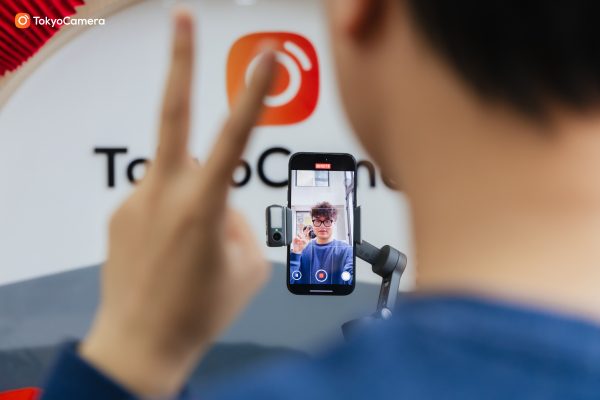
Tôi có thể lưu ảnh gốc khi chụp ảnh toàn cảnh không?
Có. Bạn có thể bật chức năng lưu ảnh toàn cảnh chưa ghép trong cài đặt máy ảnh ở chế độ Toàn cảnh.
Tôi có thể sử dụng hiệu ứng Glamour Effects cho cả ảnh và video không?
Có. Hiệu ứng Glamour Effects được hỗ trợ để chụp ảnh (đơn và theo thời gian) và quay video có thông số kỹ thuật phổ biến. Một số điện thoại thông minh hỗ trợ quay video 1080p hoặc 720p khi bật Hiệu ứng Glamour.
Vui lòng truy cập trang web chính thức của DJI để biết danh sách tương thích đầy đủ của điện thoại thông minh.
Tôi sử dụng ShotGuides như thế nào?
Có hai cách để bật ShotGuides:
- Khởi chạy ứng dụng DJI Mimo, chọn chế độ Video và hướng máy ảnh của bạn về phía đối tượng hoặc cảnh. DJI Osmo Mobile 7 Series sẽ tự động phân tích nội dung trong khung hình và cung cấp hướng dẫn chụp tương ứng. Nhấn để chuyển sang ShotGuides.
- Khởi chạy ứng dụng DJI Mimo và nhấn vào biểu tượng ShotGuides để vào ShotGuides.
Điện thoại thông minh nào hỗ trợ tính năng tự động bật lên của ứng dụng DJI Mimo để Khởi chạy nhanh?
Tất cả các mẫu iPhone được liệt kê trong danh sách tương thích của điện thoại thông minh đều hỗ trợ tính năng này. Xin lưu ý những điều sau trước khi sử dụng:
- Đối với lần sử dụng đầu tiên, hãy hoàn tất việc ghép nối thiết bị.
- Đảm bảo rằng hệ điều hành của điện thoại thông minh của bạn đã được cập nhật lên phiên bản mới nhất.
- Bật Quick Launch trong ứng dụng DJI Mimo và làm theo hướng dẫn để hoàn tất quá trình ủy quyền.
Vui lòng truy cập trang web chính thức của DJI để biết danh sách tương thích đầy đủ với điện thoại thông minh.
Yêu cầu đối với hệ thống điện thoại thông minh là gì?
Android 8 trở lên hoặc iOS 12 trở lên.
Câu hỏi về điều khiển từ xa gimbal Osmo Mobile 7 Series
Những mẫu Apple Watch và iPhone nào tương thích với ứng dụng DJI Mimo?
Các mẫu Apple Watch: Apple Watch Series 7/8/9/10, Apple Watch SE 2, Apple Watch Ultra 1/2, có hệ điều hành watchOS 9 trở lên. Không có hạn chế nào đối với các mẫu iPhone, nhưng hệ điều hành phải là iOS 16 trở lên. Điều khiển từ xa bằng đồng hồ chỉ áp dụng cho DJI Osmo Mobile 7 Series, Osmo Mobile 6 và Osmo Mobile SE.
Làm thế nào để sử dụng ứng dụng DJI Mimo trên Apple Watch của tôi?
- Ghép nối Apple Watch với iPhone của bạn và cập nhật ứng dụng DJI Mimo lên phiên bản 2.0.4 trở lên trên iPhone của bạn.
- Mở ứng dụng DJI Mimo trên iPhone của bạn, sau đó mở ứng dụng DJI Mimo trên Apple Watch của bạn để bắt đầu sử dụng.
Để biết thêm thông tin, vui lòng truy cập trang web chính thức của DJI để xem video hướng dẫn.
Độ rõ nét của video và ảnh khi sử dụng ứng dụng DJI Mimo trên Apple Watch như thế nào?
Do hạn chế về băng thông truyền video của Apple Watch, nên có một số khác biệt về độ phân giải của nguồn cấp dữ liệu trực tiếp so với độ phân giải của camera trên thiết bị quay phim. Những khác biệt này cũng có thể khác nhau giữa các mẫu Apple Watch khác nhau. Tuy nhiên, điều này không ảnh hưởng đến các thao tác sáng tác hoặc độ phân giải của video và ảnh cuối cùng.
Ứng dụng DJI Mimo cung cấp những tính năng nào trên Apple Watch?
Chụp ảnh, quay video, sử dụng cần điều khiển gimbal ảo, ActiveTrack, chuyển đổi giữa chế độ dọc và ngang và định tâm lại gimbal.
Khoảng cách truyền video và điều khiển từ xa của ứng dụng DJI Mimo trên Apple Watch là bao nhiêu?
Nhìn chung, ở khu vực mở, không có vật cản, khoảng cách hiệu quả là trong vòng 8 mét.

Tôi có thể xem lại tác phẩm của mình sau khi quay bằng ứng dụng DJI Mimo trên Apple Watch không?
Bạn có thể kiểm tra ảnh gần đây nhất và khung hình đầu tiên của video mới nhất.
Làm thế nào để giữ màn hình ứng dụng DJI Mimo trên Apple Watch của tôi bật lâu hơn?
Bạn có thể giữ màn hình bật trong 70 giây bằng cách làm theo các bước sau: Settings > Display & Brightness > Wake Duration > Wake for 70 Seconds.
Việc sử dụng ứng dụng DJI Mimo trên Apple Watch có ảnh hưởng đến việc sử dụng đồng thời micro DJI hoặc các thiết bị Bluetooth khác không?
Do đặc điểm kết nối Bluetooth của các thiết bị Apple, bạn không nên sử dụng đồng thời. Khi sử dụng micro DJI, hãy kết nối điện thoại thông minh và bộ thu micro thông qua bộ chuyển đổi điện thoại di động đi kèm.
Câu hỏi về pin của DJI Osmo Mobile 7P
Tôi có thể thay pin không?
Không.
Gimbal có hỗ trợ sạc khi đang sử dụng không?
Có.

Câu hỏi về kết nối Bluetooth của DJI Osmo Mobile 7 Series
Nếu có nhiều gimbal DJI Osmo Mobile 7 Series gần đó, làm sao tôi biết mình đã kết nối với gimbal của mình?
Mỗi gimbal đều có một nhãn dán mã nhận dạng được gắn vào. Bạn có thể chọn gimbal theo tên thiết bị trong ứng dụng DJI Mimo. Bạn cũng có thể thay đổi tên thiết bị trong ứng dụng.
Làm sao để kết nối gimbal với điện thoại thông minh khác?
Bạn có thể thực hiện một trong những thao tác sau:
- Ngắt kết nối Bluetooth với điện thoại thông minh hiện tại, tắt Bluetooth của điện thoại thông minh và ghép nối gimbal với điện thoại thông minh khác.
- Khi gimbal được bật, hãy nhấn đồng thời nút chụp/ghi, nút chuyển đổi và nút kích hoạt trong hai giây để xóa kết nối hiện có, sau đó kết nối gimbal với điện thoại thông minh khác.
Tôi nên làm gì khi gimbal được kết nối với điện thoại thông minh của tôi nhưng không hoạt động?
Bạn có thể thử các bước sau:
- Khởi động lại gimbal.
- Khởi động lại ứng dụng DJI Mimo.
- Xóa kết nối trước đó trong cài đặt Bluetooth của điện thoại thông minh. Tắt rồi bật Bluetooth của điện thoại thông minh.
Nếu các thao tác trên không hiệu quả, hãy thử kết nối gimbal trực tiếp thông qua ứng dụng DJI Mimo thay vì ghép nối thông qua cài đặt Bluetooth của điện thoại thông minh.

Câu hỏi về phụ kiện của DJI Osmo Mobile 7P
Cáp nguồn (50cm) và cáp sạc điện thoại/ghi âm (15cm) có đi kèm với Osmo Mobile 7P có thể hoán đổi cho nhau không?
Không. Sau đây là lý do:
- Cáp nguồn không có khả năng truyền tín hiệu USB nên không thể sử dụng để ghi âm.
- Thiết kế phần cứng để sạc điện thoại thông minh thông qua Mô-đun đa chức năng khác với thiết kế của tay cầm gimbal.

Làm thế nào để sử dụng đúng cách Giá đỡ tháo lắp nhanh từ tính DJI OM?
Giá đỡ tháo lắp nhanh từ tính DJI OM được thiết kế dành riêng cho iPhone hỗ trợ MagSafe. Vui lòng đảm bảo thiết bị của bạn tương thích và xem video hướng dẫn để biết các thao tác chi tiết.
Câu hỏi về Multifunction Module của DJI Osmo Mobile 7 Series
Sự khác biệt giữa tính năng theo dõi thông minh của Mô-đun đa chức năng và ActiveTrack 7.0 trong ứng dụng DJI Mimo là gì?
Mô-đun đa chức năng hỗ trợ theo dõi mọi người trong ứng dụng camera gốc của điện thoại thông minh hoặc ứng dụng camera/phát trực tiếp của bên thứ ba. ActiveTrack 7.0 trong ứng dụng DJI Mimo có thể theo dõi mọi người, động vật và vật thể.
Mô-đun đa chức năng có thể kích hoạt tính năng theo dõi thông minh trong những ứng dụng nào?
Mô-đun đa chức năng cho phép theo dõi thông minh trong các ứng dụng sau:
- Ứng dụng camera gốc của điện thoại thông minh, bao gồm các tính năng như chế độ Điện ảnh trên iPhone.
- Các nền tảng phát trực tiếp như TikTok, Facebook và Instagram.
- Cuộc gọi thoại và hội nghị truyền hình.
- Ứng dụng camera chuyên nghiệp, bao gồm Blackmagic Camera và Protake.
Làm thế nào để sử dụng gimbal với tính năng ghi âm thanh của điện thoại thông minh?
- Mở gimbal ra và gắn điện thoại thông minh của bạn. Gắn Mô-đun đa chức năng vào kẹp điện thoại từ tính. Kết nối điện thoại thông minh của bạn với cổng USB-C trên Mô-đun đa chức năng bằng cáp sạc điện thoại/ghi âm. Nếu điện thoại thông minh của bạn sử dụng cổng Lightning, bạn sẽ cần mua cáp sạc điện thoại/ghi âm riêng (USB-C sang Lightning).
- Lấy Bộ phát DJI Mic Mini ra, nhấn và giữ nút nguồn để bật, sau đó nhấn và giữ nút liên kết cho đến khi đèn LED trạng thái hệ thống nhấp nháy màu xanh lam và xanh lục xen kẽ.
- Nhấn và giữ nút điều khiển nhiệt độ màu/ghép nối Bluetooth trên Mô-đun đa chức năng cho đến khi đèn báo trạng thái micrô không dây trên mô-đun nhấp nháy màu xanh lục nhanh. Đèn báo sẽ vẫn sáng màu xanh lục khi liên kết thành công.
- Sau khi liên kết, nhấn nút nguồn trên Bộ phát DJI Mic Mini để bật chức năng khử tiếng ồn.
Để biết thêm chi tiết, vui lòng xem video hướng dẫn.
Những mẫu micro nào tương thích với tính năng ghi âm?
Bộ phát DJI Mic Mini.
Multifunction Module có hỗ trợ theo dõi camera trước và camera sau không?
Có, module hỗ trợ theo dõi cả camera trước và camera sau với thiết kế từ tính, có thể tháo rời để dễ dàng chuyển đổi.

Làm thế nào để đánh thức Mô-đun đa chức năng từ chế độ ngủ?
Khi Mô-đun đa chức năng không được sử dụng trong 5 phút, nó sẽ tự động chuyển sang chế độ ngủ để tiết kiệm điện. Lúc này, nó có thể được đánh thức bằng cách nhấn nút kích hoạt trên gimbal.
Làm thế nào để sạc điện thoại thông minh của tôi bằng gimbal trong khi sử dụng tính năng ghi âm?
Nhấn đúp nút M của gimbal để sạc điện thoại thông minh thông qua Mô-đun đa chức năng. Nhấn đúp một lần nữa để tắt chức năng sạc.
Tôi có thể điều chỉnh độ sáng và nhiệt độ màu của đèn chiếu sáng phụ không?
Khi sử dụng với Osmo Mobile 7P, bạn có thể tinh chỉnh đèn chiếu sáng phụ thông qua bánh xe bên. Các thao tác cụ thể như sau:
- Nhấn và giữ bánh xe bên để bật đèn chiếu sáng phụ (độ sáng mặc định là 5 lux và nhiệt độ màu là 2500K).
- Nhấn bánh xe bên để chuyển đổi giữa điều khiển độ sáng và nhiệt độ màu.
- Xoay bánh xe bên để điều chỉnh độ sáng hoặc nhiệt độ màu, với 8 mức điều chỉnh cho mỗi chế độ.
- Nhấn và giữ bánh xe bên một lần nữa để tắt đèn báo.